Kaip blokuoti savo kaimynų "Wi-Fi" tinklą, kai jis pasirodo "Windows" ekrane

Ar jūsų kaimynas turi nemalonų "Wi-Fi" tinklo pavadinimą? Galite paslėpti jį iš "Wi-Fi" meniu savo kompiuteryje, užkirsti jam kelią. Galėtumėte eiti dar toliau ir užblokuoti visus kitus "Wi-Fi" tinklus, leidžiančius tik jūsų kompiuteriams pamatyti ir prisijungti prie leistinų "Wi-Fi" tinklų.
Tai yra naudinga, jei kaimynas nusprendžia netinkamo tinklo pavadinimo mažiems vaikams arba kaimyninis tinklas yra atidarytas be tėvų kontrolės. Nepriklausomai nuo jūsų priežasties, galite sustabdyti šio tinklo rodymą bet kuriame "Windows" kompiuteryje, naudodamas kelias komandas.
Pirmiausia: atidarykite administratoriaus komandinės eilutės langą
Tai atliekama naudojant komandąnetsh, paleiskite kaip administratorius. Norėdami atidaryti komandų eilutės langą, atidarykite meniu Pradėti, ieškokite komandinės eilutės, dešiniuoju pelės klavišu spustelėkite komandų eilutę ir pasirinkite "Vykdyti kaip administratorius".
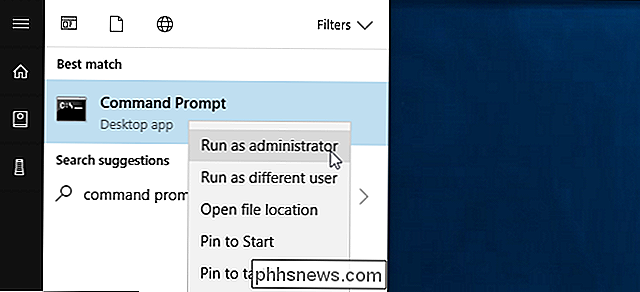
Kaip užblokuoti "Wi-Fi" tinklą
Jūs gali slėpti atskirą tinklą, jį pridedant prie blokų sąrašo. Jis nebus rodomas netoliese esančių "Wi-Fi" tinklų sąraše, todėl negalėsite prisijungti prie jo iš "Windows".
Norėdami užblokuoti tinklą, paleiskite šią komandą, pakeisdami "WIFI NAME" pavadinimą (SSID) belaidžio tinklo. Tai yra tik "Wi-Fi" tinklo pavadinimas, kuris rodomas standartiniame "Wi-Fi" meniu.
netsh wlan add filter permission = block ssid = " WIFI NAME " networktype = infrastructure
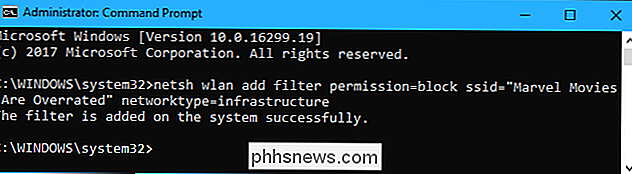
pakartokite tai jei norite, pridėkite daugiau tinklų prie savo "Wi-Fi" juodojo sąrašo. Ši komanda filtruoja pagal tinklo pavadinimą. Taigi, jei jūsų kaimynas pervadins savo "Wi-Fi" tinklą, "Wi-Fi" sąraše pamatysite naują pavadinimą.
Jei norite anuliuoti šį pakeitimą ir pašalinti tinklą iš blokinio sąrašo, paleiskite šią komandą ir pakeiskite "WIFI NAME "su" Wi-Fi "tinklo pavadinimu:
netsh wlan ištrinti filtro leidimą = blokuoti ssid =" WIFI NAME "networktype = infrastruktūra
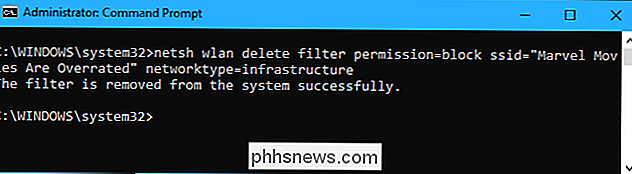
Kaip išjungti" Wi-Fi "tinklą
Užuot slėpdami atskirus tinklus, galite pridėti vieną ar daugiau "Wi-Fi" tinklų prie leidimų sąrašo ir blokuoti visus kitus tinklus. Tai užtikrina, kad įrenginys gali prisijungti tik prie jūsų tinkamų tinklų. Žinoma, tai nepatogu, jei naudojate nešiojamąjį įrenginį, pvz., Nešiojamą kompiuterį, jei baltajame sąraše matysite tik savo namų tinklą ir nešiojate nešiojamąjį kompiuterį kitur, net negalėsite matyti jokių kitų "Wi-Fi" taškų, nekeisdami šio nustatymo
Jei norite pridėti leidžiamą "Wi-Fi" tinklą, paleiskite šią komandą, pakeisdami "WIFI NAME" pavadinimą (SSID) belaidžio tinklo.
netsh wlan add filter permission = allow ssid = " WIFI NAME "networktype = infrastructure
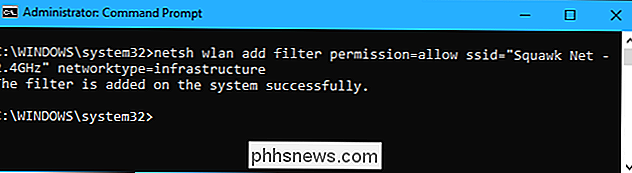
Pakartokite šį procesą, kad prireikus pridėtumėte daugiau tinklų prie jūsų" Wi-Fi "baltojo sąrašo.
Nustatę baltųjų sąrašų sąrašą, paleiskite šią komandą blokuoti visi "Wi-Fi" tinklai, kurie nebuvo specialiai leidžiami:
netsh wlan add filter permission = denyall networktype = infrastructure
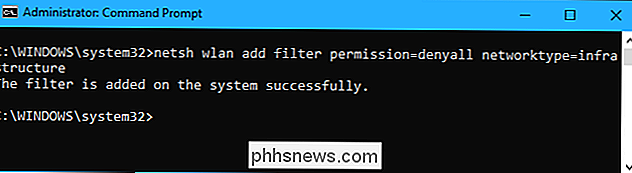
Jei norite anuliuoti šį pakeitimą, paleiskite šią komandą. Jūsų kompiuteris galės pamatyti ir prisijungti prie visų tinklų, kurie nėra blokų sąraše:
netsh wlan delete filter permission = denyall networktype = infrastructure
Taip pat galite pasirinktinai pašalinti leistiną "Wi-Fi" pridėta Tiesiog paleiskite šią komandą, pakeisdami "WIFI NAME" pavadinimą į "Wi-Fi" tinklą.
netsh wlan ištrinti filtrą permission = allow ssid = " WIFI NAME " networktype = infrastructure

Kaip norėdami peržiūrėti filtrus
Norėdami peržiūrėti aktyviuosius filtrus, paleiskite šią komandą:
netsh wlan show filters
Galite naudoti anksčiau pateiktas komandas, kad ištrintumėte čia visus čia rodomus filtrus. Tiesiog naudokite tą pačią komandą, kurią naudojote kurdami filtrą, pakeiskite žodįpridėtisuištrintikomandoje.
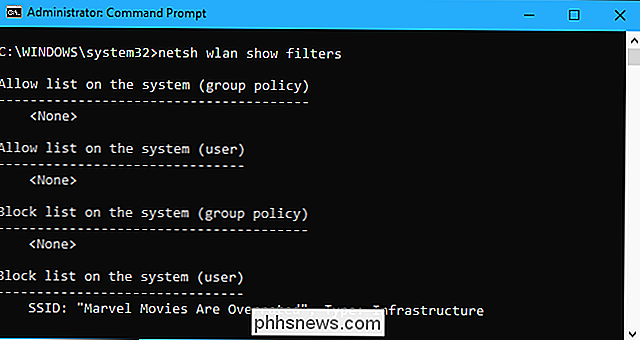
Kiekvienas, turintis administratoriaus prieigą prie kompiuterio, galės aplankyti Command Prompt ir atšaukti šį pakeitimą, jei jie žino, ką jie daro. Taigi, jei naudosite tai, kad užrakintumėte vaiko kompiuterį ir priverstumėte juos prisijungti prie "Wi-Fi" taško, kuriame įgalinta tėvų kontrolė, reikia žinoti, kad vaikas gali atšaukti pakeitimą, jei jis turi administratoriaus prieigą prie kompiuterio (ir yra geras "Google" tinkle). Windows "komandas).
Tinklo administratoriai gali naudoti "Group Policy", norėdami išjungti "Wi-Fi" tinklo filtrai, leidžiantys jiems valdyti, kurie "Wi-Fi" tinklai yra leidžiami arba užblokuoti centralizuotai valdomuose kompiuteriuose.

Kaip atidaryti komandinę eilutę kaip administratoriaus sistemoje "Windows 8" ar 10
Daug laiko, atidarant komandų eilutę kaip įprastą naudotoją, viskas ko jums reikia. Kartais, nors jūs turėsite atidaryti komandinę eilutę kaip administratorių, kad galėtumėte paleisti komandas, kurioms reikalingos administratoriaus teisės. "Windows" siūlo daug įvairių būdų, kaip atidaryti komandų eilutę ir daugeliu iš šių metodų taip pat galite atidaryti komandinę eilutę su administratoriaus privilegijomis.

Kaip ieškoti "Emoji" ir "GIF" "Android" klaviatūroje "Gboard" klaviatūra
Būkime sąžiningi: GIF ir emocijos yra nauja bendravimo forma. Kaip kvaila, kaip jie gali atrodyti, jie kažkaip priduria papildomą sluoksnį, kaip mes bendraujame su draugais ir šeimos nariais per teksto ar tiesioginius pranešimus, kurie kitu atveju gali būti sausimi. Nors "emoji" jau seniai yra "Google" klaviatūros dalis, "Google" pridėjo būdą, kaip jas ieškoti, taip pat GIF integravimą į naująjį "Gboard" atnaujinimą.



